Исправьте утечку памяти Chrome и уменьшите использование высокой оперативной памяти
Опубликовано: 2019-03-28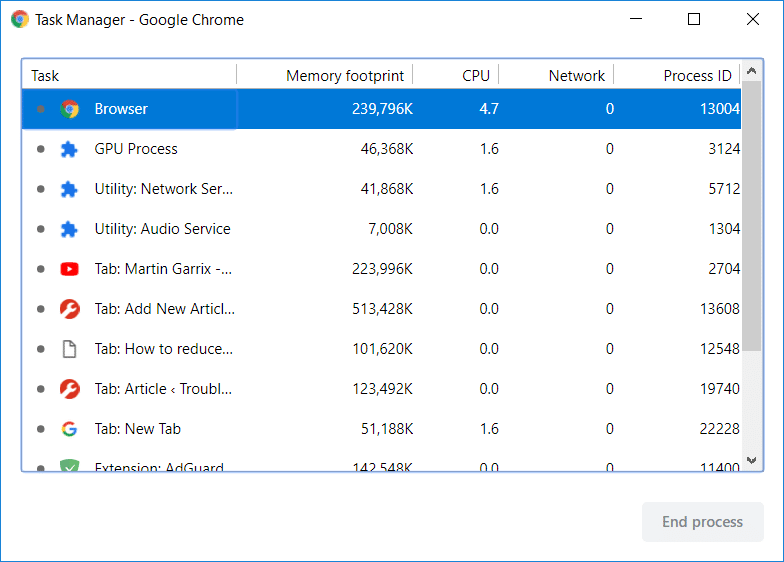
Устранение утечки памяти в Chrome: кто не знает Google Chrome, одного из наиболее часто используемых браузеров среди пользователей Интернета? Почему мы любим браузер Chrome? В первую очередь он очень быстрый, в отличие от любого другого браузера, такого как Firefox, IE, Microsoft Edge, новый браузер Firefox Quantum. У каждого из них есть свои плюсы и минусы: Firefox загружается несколькими надстройками, что делает его немного медленнее, IE откровенно медленный, Microsoft Edge работает намного быстрее. Однако, когда дело доходит до Chrome, он очень быстрый и загружен другими службами Google, поэтому так много пользователей предпочитают Chrome.
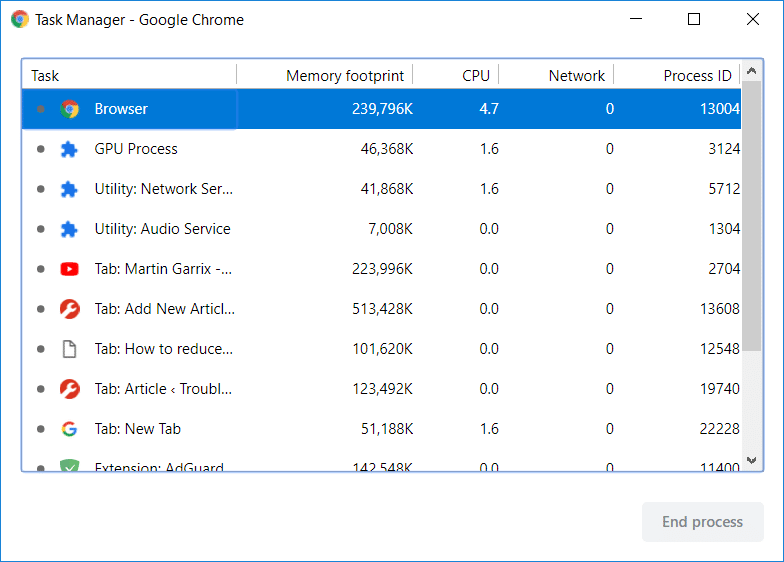
Однако некоторые пользователи сообщают, что Chrome стал работать медленнее после нескольких месяцев интенсивного использования, и это может быть связано с проблемой утечки памяти Chrome. Вы когда-нибудь замечали, что вкладки вашего браузера Chrome загружаются немного медленнее и остаются пустыми в течение нескольких минут? Это результат, когда вы открываете несколько вкладок в своем браузере, который, в свою очередь, использует больше оперативной памяти. Поэтому может зависнуть или зависнуть ваше устройство на несколько минут. В любом случае, не теряя времени, давайте посмотрим, как устранить утечку памяти в Chrome и сократить использование оперативной памяти с помощью приведенного ниже руководства.
Содержание
- Исправьте утечку памяти Chrome и уменьшите использование высокой оперативной памяти
- Диспетчер задач Google Chrome
- Способ 1 — заблокировать Flash в Google Chrome
- Способ 2 — обновить Google Chrome
- Способ 3 — отключить ненужные или нежелательные расширения
- Способ 4 — Расширение Chrome «Одна вкладка»
- Способ 5 — отключить аппаратное ускорение
- Способ 6 — Очистить временные файлы
- Способ 7 — Используйте инструмент очистки Chrome
- Способ 8 — сброс настроек Chrome
Исправьте утечку памяти Chrome и уменьшите использование высокой оперативной памяти
Обязательно создайте точку восстановления на случай, если что-то пойдет не так.
Диспетчер задач Google Chrome
Давайте начнем с диспетчера задач, чтобы узнать, насколько усердно работает система, чтобы обеспечить нам бесперебойную работу, и где она берет на себя бремя. Чтобы получить доступ к диспетчеру задач вашего устройства, вам нужно использовать сочетания клавиш « Ctrl + Alt + Delete ».
Здесь вы можете видеть, что в общей сложности 21 запущенный процесс Google Chrome использует около 1 ГБ ОЗУ . Однако я открыл только 5 вкладок в своем браузере. Как это всего 21 процесс? Не сбивает с толку? Да, именно поэтому, нам нужно нырнуть глубже.
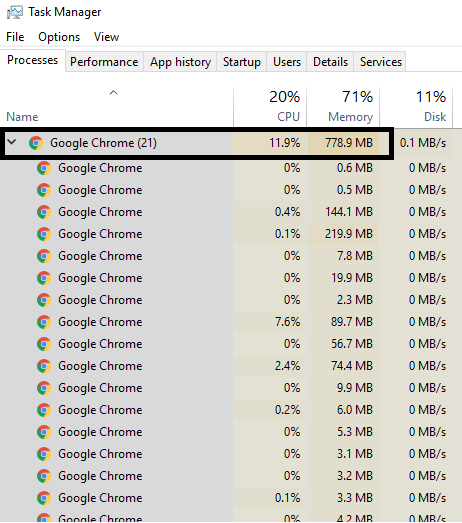
Можем ли мы определить, какая вкладка или задача использует сколько оперативной памяти? Да, встроенный диспетчер задач браузера Chrome поможет вам определить использование оперативной памяти. Как вы можете получить доступ к диспетчеру задач? Либо вы щелкаете правой кнопкой мыши раздел заголовка браузера и выбираете оттуда опцию « Диспетчер задач », либо просто используете сочетания клавиш « Shift + Esc », чтобы напрямую открыть диспетчер задач. Здесь мы можем увидеть каждый процесс или задачу, запущенную в Google Chrome.
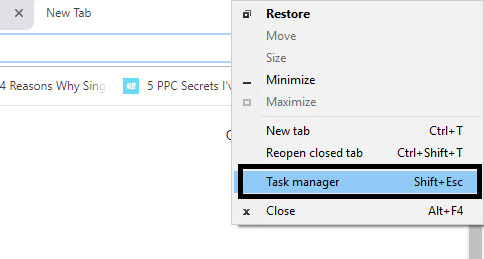
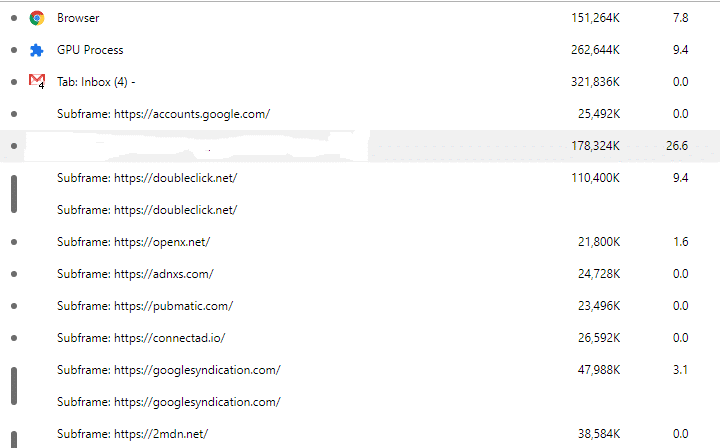
Сам браузер — это один процесс, у каждой вкладки свой процесс. Google разделяет все на разные процессы, чтобы один процесс не влиял на другие, делая браузер более стабильным, предположим, что в случае сбоя плагина flash он не удалит все ваши вкладки. Это кажется хорошей функцией для браузера. Возможно, вы заметили, что иногда одна из нескольких вкладок дает сбой, поэтому вы просто закрываете эту вкладку и продолжаете использовать другие открытые вкладки без каких-либо проблем. Как видно на изображении, есть серверные процессы с именем « subframe: https://accounts.google.com ». Это не связано с учетной записью Gmail, но с ней связаны некоторые другие процессы. Есть ли способ уменьшить объем оперативной памяти, который использует Chrome ? Как насчет блокировки флеш-файлов для всех веб-сайтов, которые вы открываете? Как насчет отключения всех расширений? Да, это может сработать.
Способ 1 — заблокировать Flash в Google Chrome
1. Откройте Google Chrome, затем перейдите по следующему URL-адресу в адресной строке:
хром://настройки/контент/вспышка
2. Чтобы отключить Adobe Flash Player в Chrome, просто отключите переключатель « Разрешить сайтам запускать Flash ».
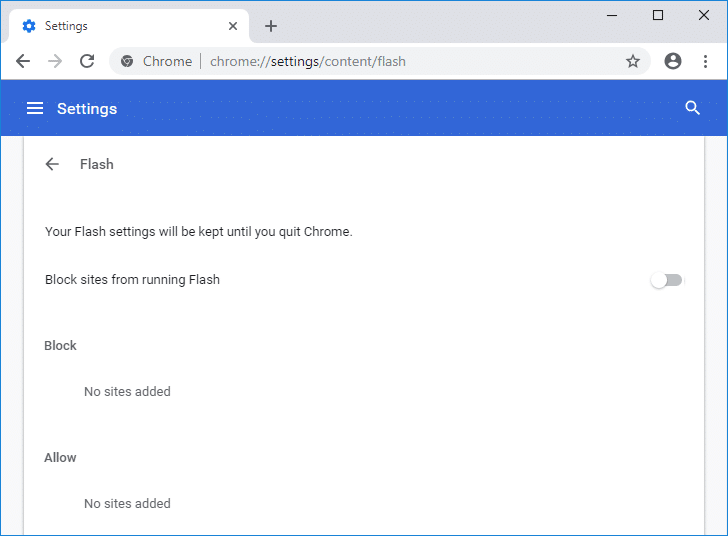
3. Чтобы проверить, установлена ли у вас последняя версия флеш-плеера, перейдите по адресу chrome://components в адресной строке Chrome.
5. Прокрутите вниз до « Adobe Flash Player », и вы увидите последнюю версию установленного вами Adobe Flash Player.
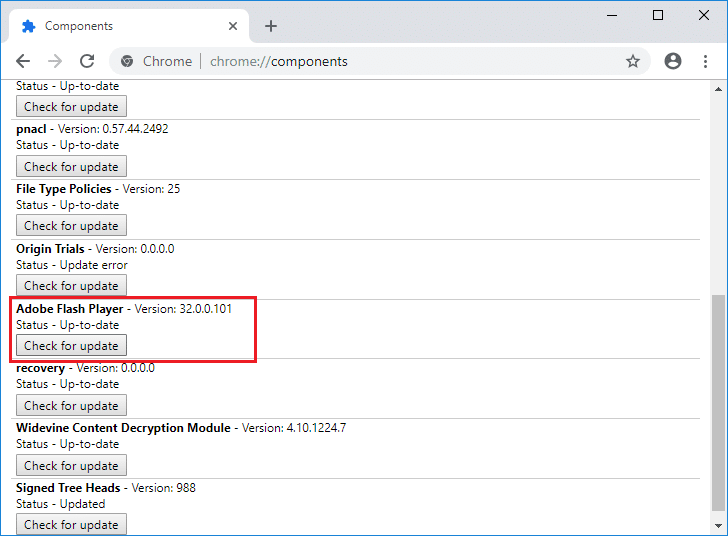
Способ 2 — обновить Google Chrome
1. Чтобы обновить Google Chrome, нажмите три точки в правом верхнем углу в Chrome, затем выберите « Справка » и нажмите « О Google Chrome».

2. Теперь убедитесь, что Google Chrome обновлен, если нет, то вы увидите кнопку «Обновить», нажмите на нее.
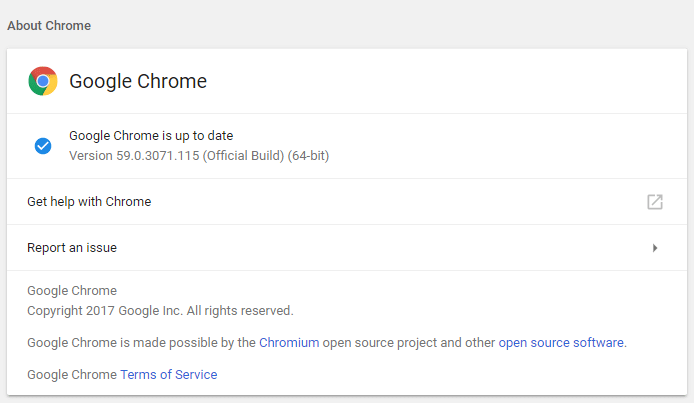
Это обновит Google Chrome до последней сборки, которая может помочь вам устранить утечку памяти Chrome и сократить использование оперативной памяти.

Способ 3 — отключить ненужные или нежелательные расширения
Другим способом может быть отключение надстроек/расширений , которые вы установили в браузере Chrome. Расширения — очень полезная функция в Chrome для расширения его функциональности, но вы должны знать, что эти расширения занимают системные ресурсы, пока они работают в фоновом режиме. Короче говоря, даже если конкретное расширение не используется, оно все равно будет использовать ваши системные ресурсы. Поэтому рекомендуется удалить все нежелательные расширения Chrome, которые вы могли установить ранее. И это работает, если вы просто отключите расширение Chrome, которое вы не используете, это сэкономит огромную оперативную память , что приведет к увеличению скорости браузера Chrome.
1. Откройте Google Chrome, затем введите chrome://extensions в адресе и нажмите Enter.
2. Теперь сначала отключите все нежелательные расширения, а затем удалите их, нажав на значок удаления.
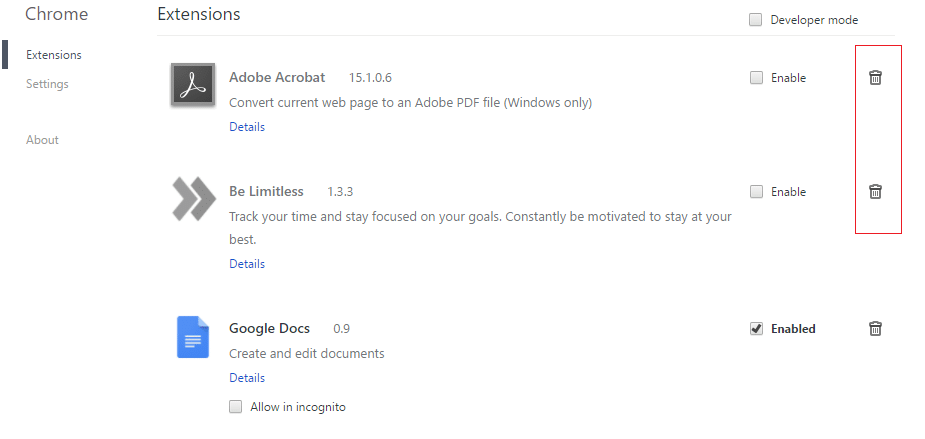
3. Перезапустите Chrome и посмотрите, сможете ли вы устранить утечку памяти Chrome и сократить использование оперативной памяти.
Способ 4 — Расширение Chrome «Одна вкладка»
Что делает это расширение? Это позволяет вам преобразовать все ваши открытые вкладки в список, чтобы всякий раз, когда вы хотите их вернуть, вы могли восстановить их все или отдельные вкладки в соответствии с вашими предпочтениями. Это расширение может помочь вам сэкономить 95% оперативной памяти всего за один клик.
1. Сначала вам нужно добавить расширение Chrome «One Tab» в свой браузер.
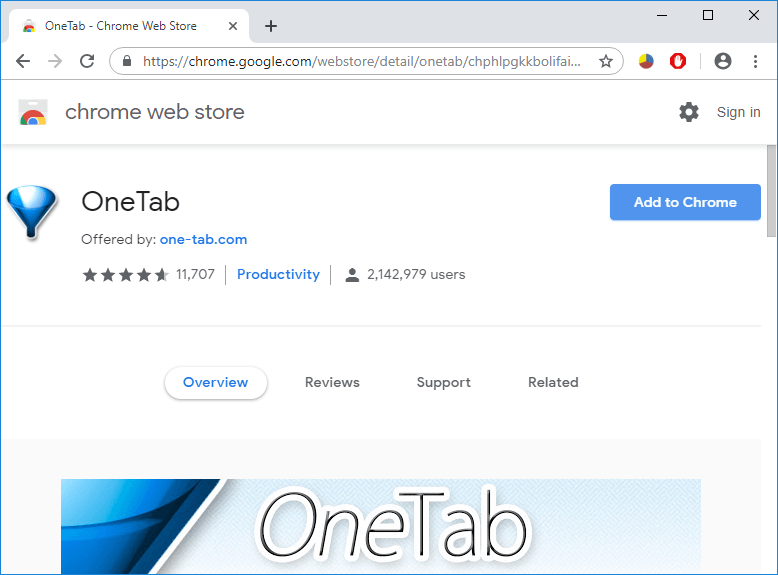
2. Значок в правом верхнем углу будет выделен. Всякий раз, когда вы открываете слишком много вкладок в своем браузере, просто нажмите на этот значок один раз , и все вкладки будут преобразованы в список. Теперь, когда вы хотите восстановить любую страницу или все страницы, вы можете легко это сделать.
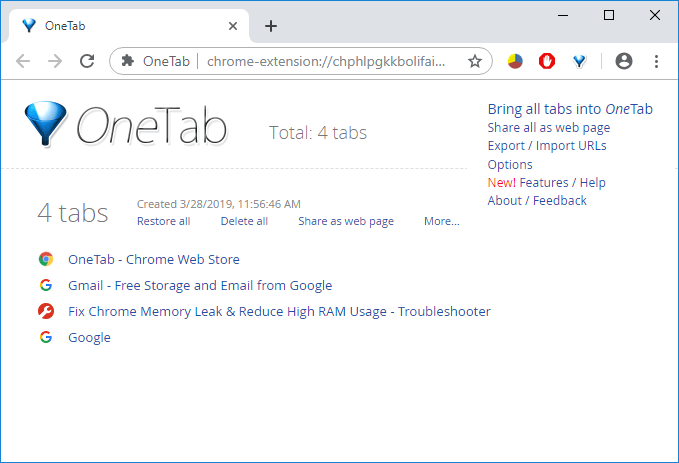
3. Теперь вы можете открыть Диспетчер задач Google Chrome и посмотреть, сможете ли вы исправить проблему утечки памяти Chrome или нет.
Способ 5 — отключить аппаратное ускорение
1. Откройте Google Chrome, затем нажмите на три точки в правом верхнем углу и выберите « Настройки».
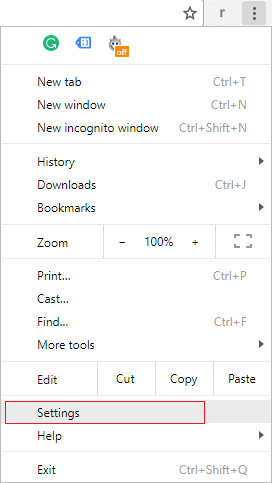
2. Теперь прокрутите вниз, пока не найдете « Дополнительно » (который, вероятно, будет расположен внизу), затем нажмите на него.
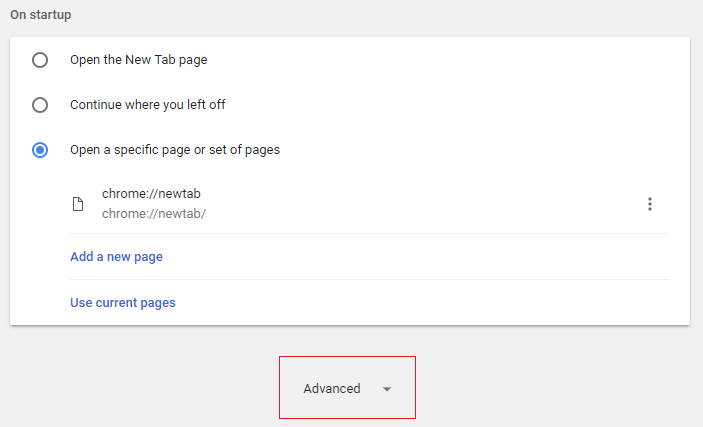
3. Теперь прокрутите вниз, пока не найдете «Системные настройки», и обязательно отключите переключатель или отключите параметр « Использовать аппаратное ускорение, когда оно доступно». “
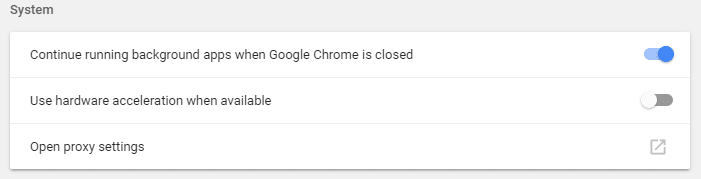
4. Перезапустите Chrome, и это должно помочь вам решить проблему с утечкой памяти Chrome.
Способ 6 — Очистить временные файлы
1. Нажмите клавишу Windows + R, затем введите %temp% и нажмите Enter.
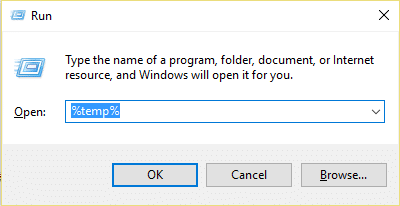
2. Нажмите Ctrl + A, чтобы выбрать все, а затем безвозвратно удалите все файлы.
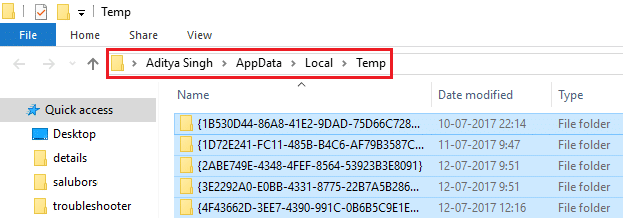
3. Перезапустите браузер, чтобы проверить, решена ли проблема.
СОВЕТ ПРОФЕССИОНАЛА: если вы все еще сталкиваетесь с проблемой, обязательно прочитайте наше руководство о том, как сделать Google Chrome быстрее.
Способ 7 — Используйте инструмент очистки Chrome
Официальный инструмент Google Chrome Cleanup Tool помогает сканировать и удалять программное обеспечение, которое может вызвать проблемы с Chrome, такие как сбои, необычные страницы запуска или панели инструментов, неожиданная реклама, от которой вы не можете избавиться, или иное изменение вашего просмотра.
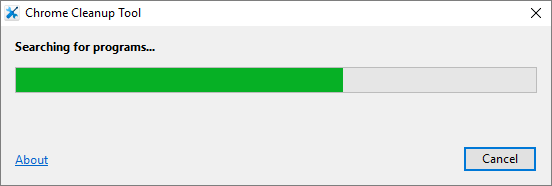
Способ 8 — сброс настроек Chrome
1. Откройте Google Chrome, затем нажмите три точки в правом верхнем углу и нажмите « Настройки».
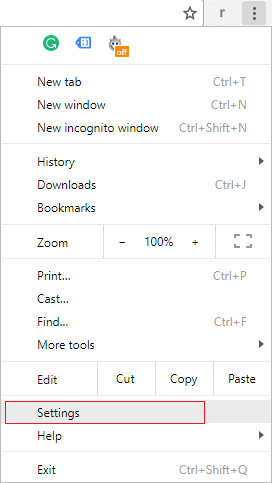
2. Теперь в окне настроек прокрутите вниз и нажмите «Дополнительно» внизу.
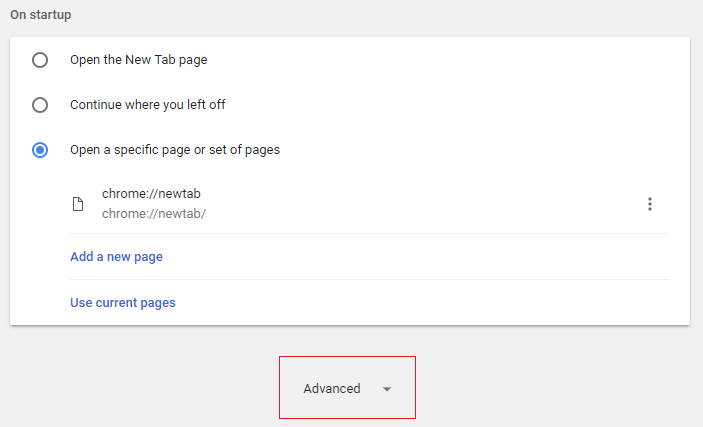
3. Снова прокрутите вниз и нажмите столбец «Сброс».
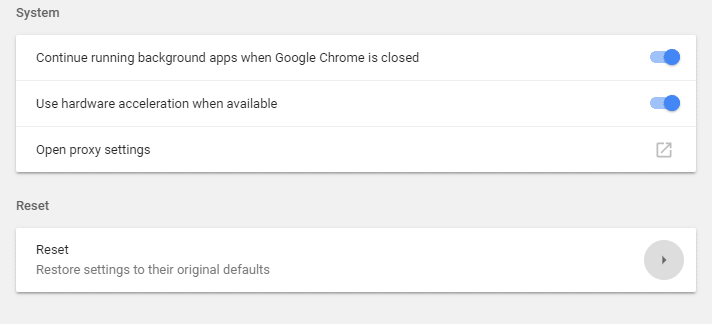
4. Это снова откроет всплывающее окно с вопросом, хотите ли вы выполнить сброс, поэтому нажмите « Сброс», чтобы продолжить.
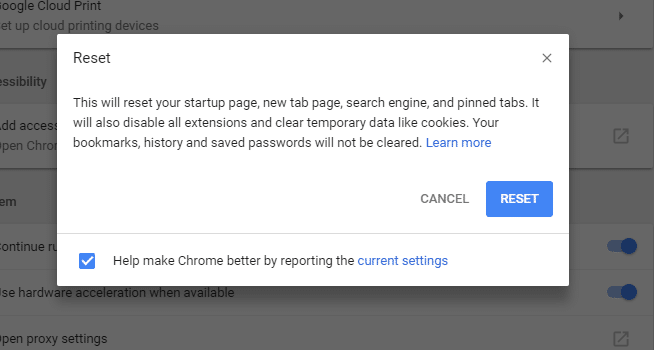
Рекомендуемые:
- Как проверить диск на ошибки с помощью chkdsk
- Что делать, если на вашем ноутбуке внезапно пропал звук?
- Как изменить тему, экран блокировки и обои в Windows 10
- Заблокированные или ограниченные веб-сайты? Вот как получить к ним доступ бесплатно
Я надеюсь, что эта статья была полезной, и теперь вы можете легко исправить утечку памяти Chrome и сократить использование оперативной памяти, но если у вас все еще есть какие-либо вопросы относительно этого руководства, не стесняйтесь задавать их в разделе комментариев.
